X
这篇文章由我们训练有素的编辑和研究团队共同创作,他们对文章的准确性和全面性进行了验证。
wikiHow的内容管理团队会严密监督编辑人员的工作,确保每篇文章都符合我们的高质量标准要求。
这篇文章已经被读过12,045次。
本文教你如何安装Chromium OS。Chromium OS是谷歌的闭源Chrome OS的开源版本,Chrome OS只能在Chromebooks上使用。Chromium OS可以下载到任何电脑上,但不一定兼容所有电脑,并可能导致软件问题。本文适用于熟悉如何安装操作系统,并且掌握了一定电脑技术的读者。
步骤
方法 1
方法 1 的 2:
使用CloudReady在电脑上安装Chromium OS
-
从https://www.neverware.com/freedownload/下载并安装CloudReady。CloudReady是在电脑上安装Chromium OS最简单的方法,步骤2有下载链接。你需要下载当前所用操作系统对应的正确版本。
- 例如,如果使用的是Windows 10电脑,那你就需要点击下载USB Maker 按钮。
- 如果你使用的是Mac,点击32位或64位下载按钮,然后前往https://guide.neverware.com/build-installer/working-mac-os/#download-cloudready,按照说明安装CloudReady。
- 如果在下载CloudReady时遇到问题,你可能需要更新BIOS,擦除磁盘,或者在Linux上禁用快速启动和安全启动。
-
从https://www.balena.io/etcher/下载Etcher。如果需要,点击绿色的下载按钮来更改下载版本。
- Etcher可以帮你将OS镜像快速传输到SD卡和U盘上。
- Etcher下载后,运行安装向导,按照屏幕提示(Windows)安装,或者将程序图标拖到“应用程序”文件夹(Mac)中来安装Etcher。
-
将CloudReady传输到U盘上。你可以在“开始菜单”,或者在“应用程序”文件夹中找到Etcher。
- 选择选择镜像,并选择CloudReady下载文件。
- 选择选择驱动器,并选择格式化后的U盘。
- 选择快速传输!,将开始传输。CloudReady完全传输到U盘上可能需要10分钟左右,但要确保在关闭程序前,Etcher显示已经100%完成。
-
重启电脑,并从U盘启动。通常使用键盘命令即可,比如在电脑重启时按F12(Windows)或Opt(Mac)。
- 如果你使用的是Windows,无法从U盘启动,查看这篇文章,学习如何查看(并更改)启动顺序。
-
以来宾身份登录。即使提示使用的谷歌帐户登录,你也可以在屏幕左下角找到来宾登录。
-
按Ctrl+Alt+F2(Windows)或Ctrl+⌘ Cmd+F2(Mac)。这样将打开“终端”或命令行提示符。
-
输入sudo /usr/sbin/chromeos-install --dst /dev/sda。这条命令可以把Chrome OS安装到电脑的硬盘上。[1]
- 这条命令将删除硬盘上的所有内容并安装Chromium OS。
- 如果提示输入用户名和密码,使用“chronos”作为登录名,“chrome”作为密码。
-
启用“Netflix专有服务”。默认情况下,CloudReady不支持“快速传输”或Wildvine等DRM保护机制。要安装它们,打开“设置”并找到“插件”。在Wildvine内容解密组件、Adobe Flash和“专有媒体组件”旁边按安装。[2]
- 如果你遇到问题,可以访问CloudReady故障排除页面找到解决方案。
广告
方法 2
方法 2 的 2:
在实时模式下从U盘中运行Chromium OS
-
从http://chromium.arnoldthebat.co.uk下载Chromium OS安装文件。你需要下载最新的Chromium安装文件。通常会列出最新版本的安装文件,因此列表中的第一项就是你需要下载的文件。
-
从https://www.balena.io/etcher/下载Etcher。如果有需要,可以点击绿色下载按钮来更改下载版本。
- Etcher可以将OS镜像文件快速传输到SD卡和U盘上。
- Etcher下载后,运行安装向导,按照屏幕提示(Windows)安装,或者将程序图标拖到“应用程序”文件夹(Mac)中来安装Etcher。
-
将已安装的镜像文件从电脑上传输到U盘上。你可以在“开始菜单”或“应用程序”文件夹中找到Etcher。
- 点击选择镜像,并选择Chromium OS镜像文件。
- 点击选择驱动器,并选择格式化后的U盘。
- 点击快速传输来开始将镜像文件传输到U盘中。传输结束后,Etcher将开始验证最终产品。
- 不要关闭程序,直到你看到100%完成。
-
重启电脑,并从U盘启动。通常可以使用键盘命令即可,比如在电脑重启时按F12(Windows)或Opt(Mac)。广告
小提示
- 如果你想从U盘上运行Chromium OS,这是可行的;这种方法叫做实时模式。在实时模式下,你所做的任何更改都不会被保存。
广告
警告
- 如果你决定在电脑上安装Chromium OS,电脑硬盘上的所有内容(文档、图片、文件、视频)都会被删除。如果你想保留信息,建议使用备用电脑进行测试。
广告
你需要准备
- 至少4GB的U盘
- 备用电脑(可选)
- 电脑
- 网络连接(CloudReady在没有互联网的情况下无法运行)
参考
关于本wikiHow
广告
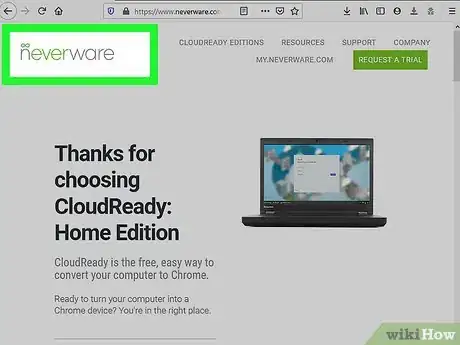
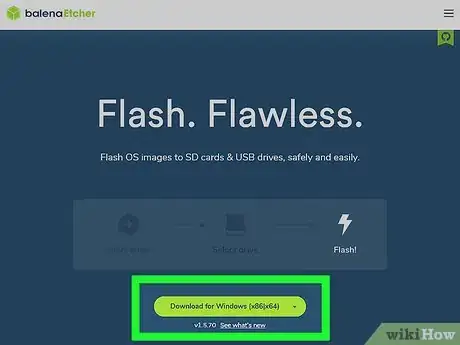
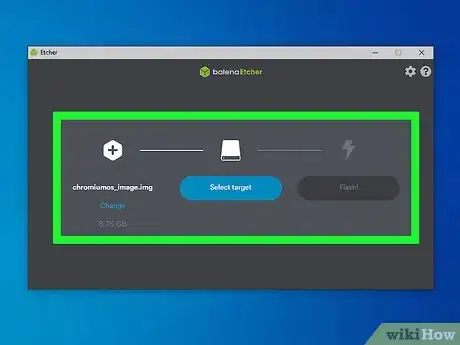
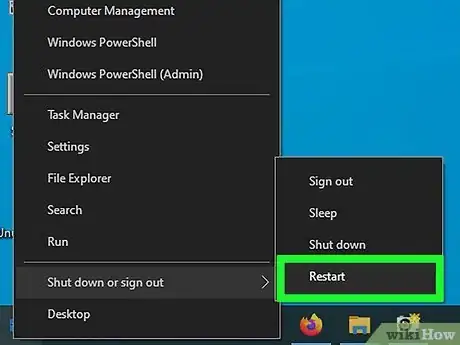
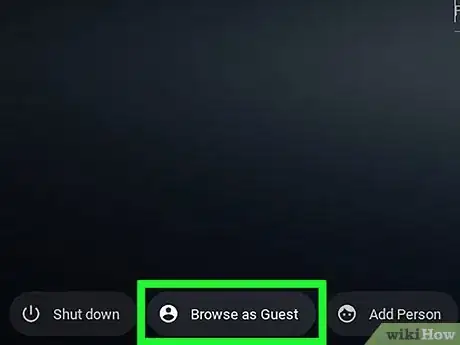
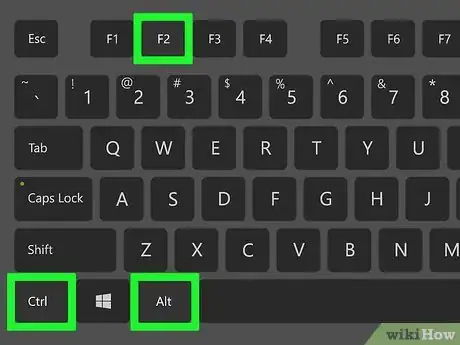
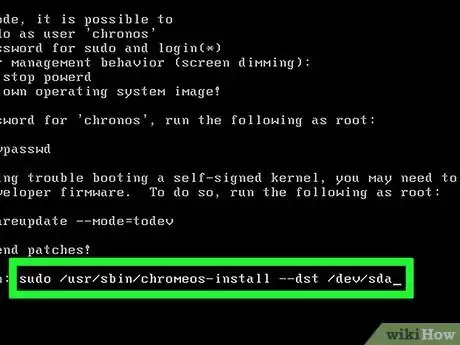
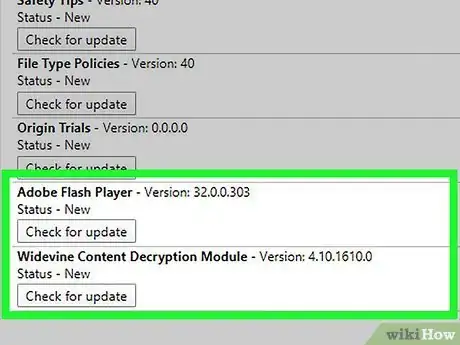
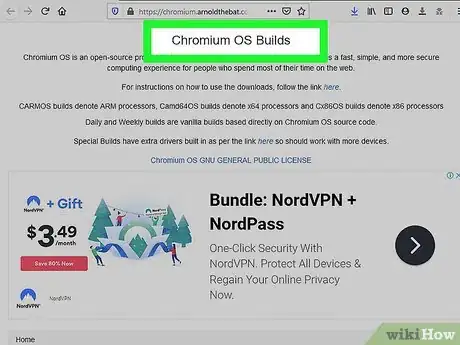
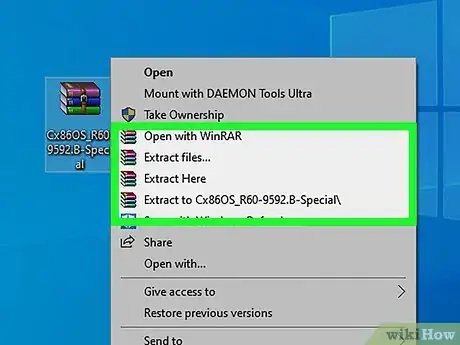
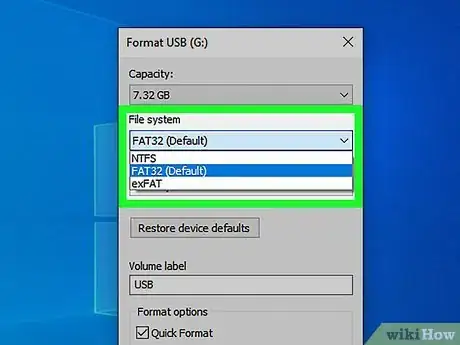
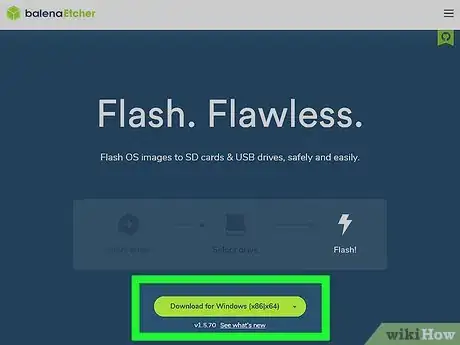
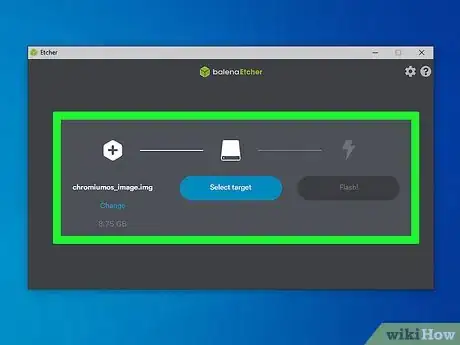
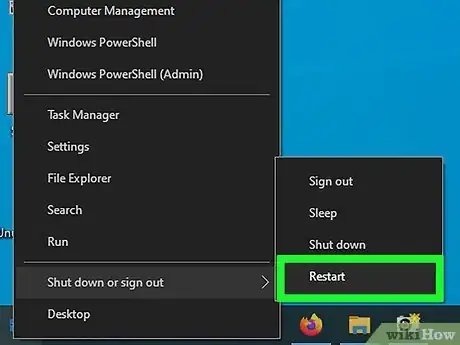

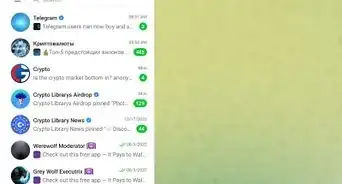
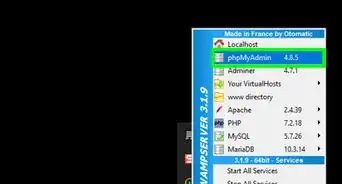
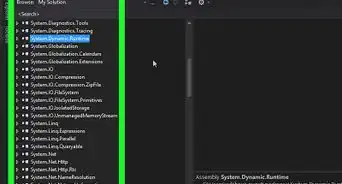
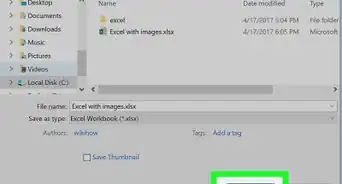
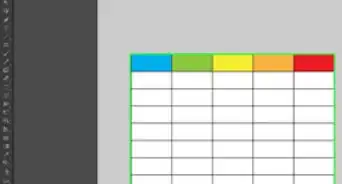
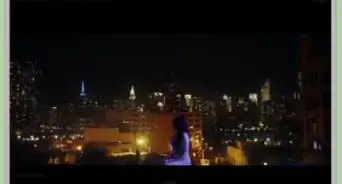
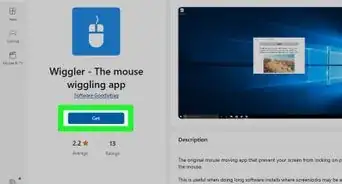
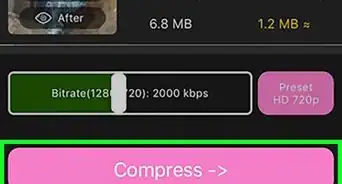
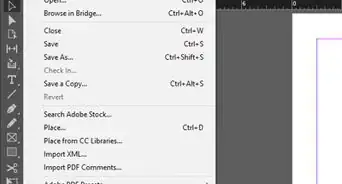
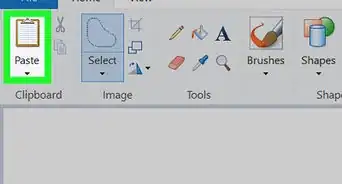
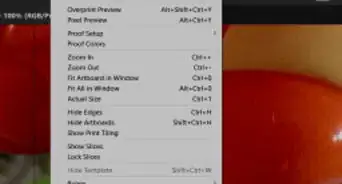
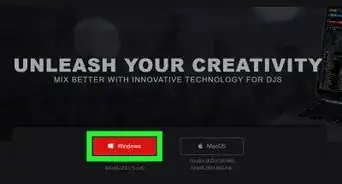

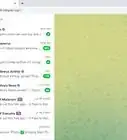
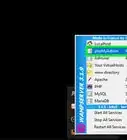
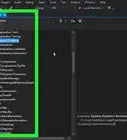
wikiHow的内容管理团队会严密监督编辑人员的工作,确保每篇文章都符合我们的高质量标准要求。 这篇文章已经被读过12,045次。